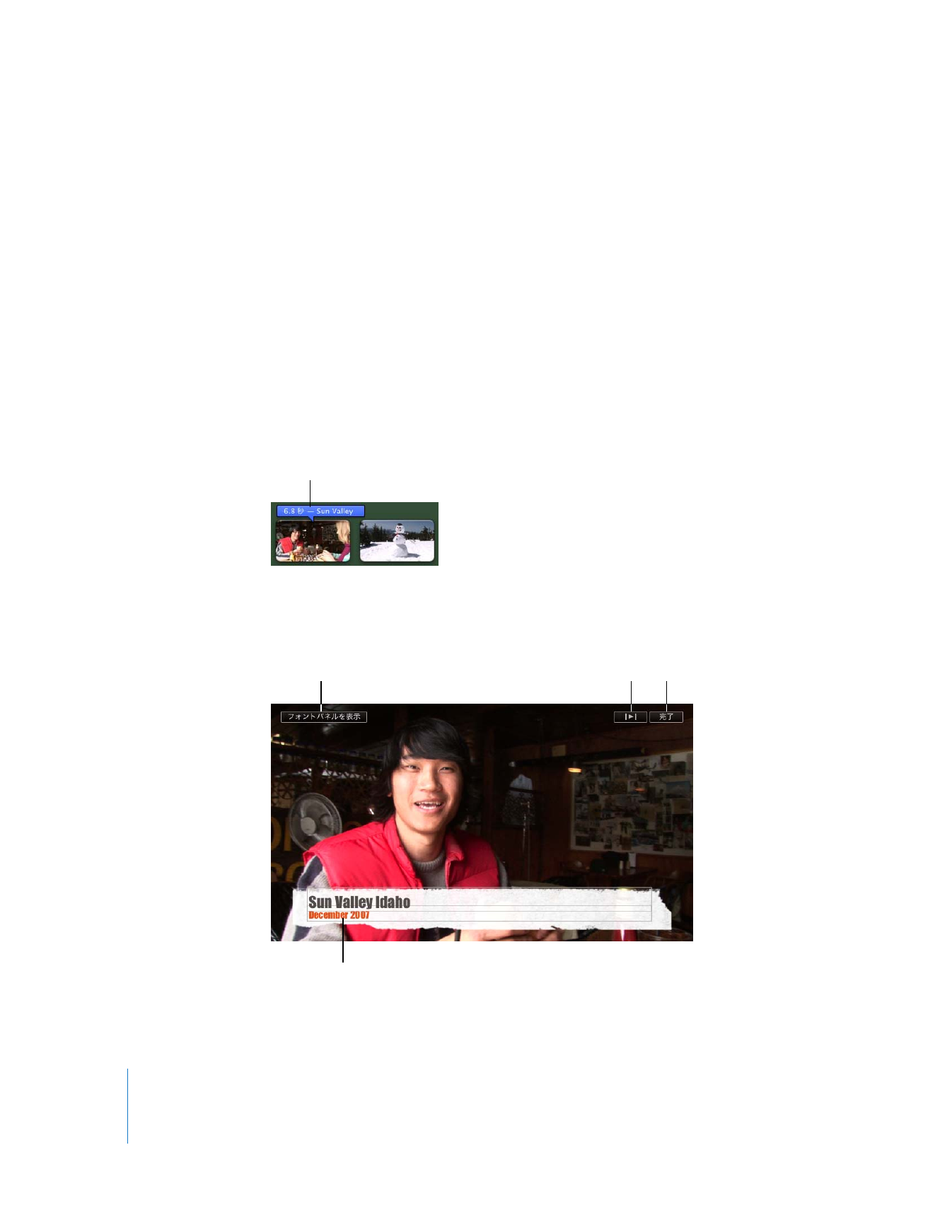
プロジェクトにタイトルを追加する
プロジェクト内の任意のポイントでビデオにテキストを追加することができます。
たとえば、
ムービーのタイトルやエンドクレジットを付けたり、場面や人物を特定するキャプションとして
テキストを使用したりできます。
ここでは、追加するテキストのことをタイトルと呼びます。
ビデオにタイトルを追加するには:
1
「ウインドウ」>「タイトル」と選択するか、
iMovie
ツールバーのタイトルボタンをクリックし
ます。
2
好みのタイトルスタイルを選択し、
iMovie
プロジェクト内のクリップにドラッグします。
ビデオクリップの上にタイトルを重ねるとクリップに紫の影が表示されます。この影はタイトル
の表示位置(クリップ全体/クリップの先頭から
3
分の
1
/クリップの末尾から
3
分の
1
)を示
していますが、これは後で移動したり長さを変えたりできます。
タイトルを目的の位置にドロッ
プすると、「
iMovie
」のビューアにタイトルが表示され、ビデオクリップの上に青いタイトルア
イコンが表示されます。
3
ビューアでプレースホルダとして入っている仮のテキストを選択し、好みのテキストを入力し
ます。
4
テキストのカラー、フォント、またはスタイルを変更するには、テキストを選択してから、ビュー
アの「フォントパネルを表示」ボタンをクリックし、
「フォント」ウインドウで設定を変更します。
タイトルアイコン
プレースホルダとして入っているテキストを選択し、
好みのテキストを入力します。
完了したら
クリックします。
クリックすると「フォント」
ウインドウが開き、テキストの
外観を変えることができます。
クリックすると結果が
プレビュー再生されます。
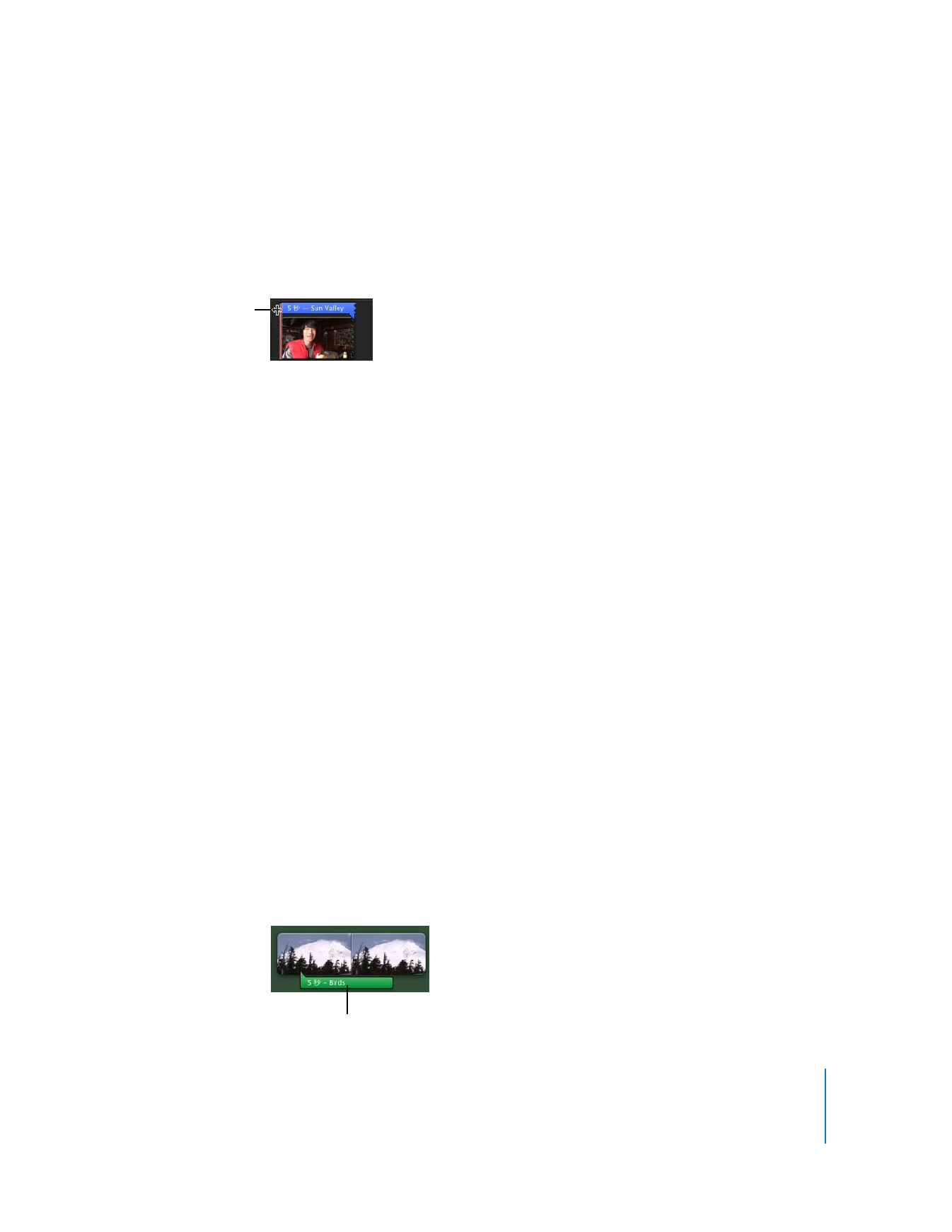
第
2
章
iMovie
の使いかたを学習する
41
5
ビューアの再生ボタンをクリックしてプレビューし、思い通りの結果になっていれば「完了」を
クリックします。
タイトルを短縮または伸張するには:
m
ポインタをタイトルの端に置き、縦線に変わったらタイトルアイコンの外側または内側へドラッ
グします。
タイトルを移動するには:
m
ドラッグして、ビデオ上の表示したい個所に置きます。
2
つのクリップをまたいで置くことも可
能です。
作成済みのタイトルを編集するには:
m
タイトルアイコンをダブルクリックして、ビューアで変更を加えます。
タイトルを削除するには:
m
タイトルアイコンを選択してから、
Delete
キーを押します。